现象:笔记本电脑的R自动无限制的输入R键
牌子:神州笔记本
系统:win10企业版
1、解决的方法可以试着从下面这样想:
1、重新安装系统
2、禁用笔记本自带的键盘ps/2
3、拆开电脑用吹风机和刷子重新整一下电脑
本次我选择了方法2,然而方法2又很多种操作方法,一般如下操作:
- 1)拆开笔记本,然后把键盘和主板连接的那根排线拆了
- 2)卸载ps/2驱动,但是这个你重启之后就会自动安装上了
- 3) 安装一个不匹配的驱动,但是这样你启动电脑的时候会蓝屏,然后无限的重启(害的我强制重启电脑)。
- 4)把ps/2的驱动文件删除(最好自己配分一份)
- 5)修改注册表,但是我修改了没用。
本次我选择了4)方法成功的禁用了笔记本字带的键盘,步骤如下:
1、把C:\Windows\System32\drivers\i8042prt.sys文件移动到桌面(因为这个文件一直打开的你无法删除只能移动)
2、重启,OK
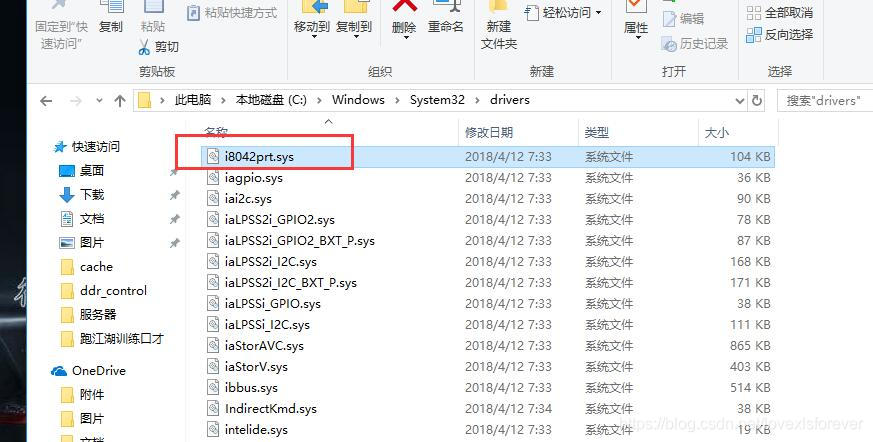
2、遇到的问题:
- 1)权限不够的问题,这里有个连接参考一下Win10删除需要trustedinstaller权限的文件的方法
1、右键点击要删除的文件或文件夹 → 属性 → 安全 , 点击 “高级” 按钮。
2、在弹出的窗口中点击 “所有者” 后面的 “更改”,弹出“选择用户或组”窗口。
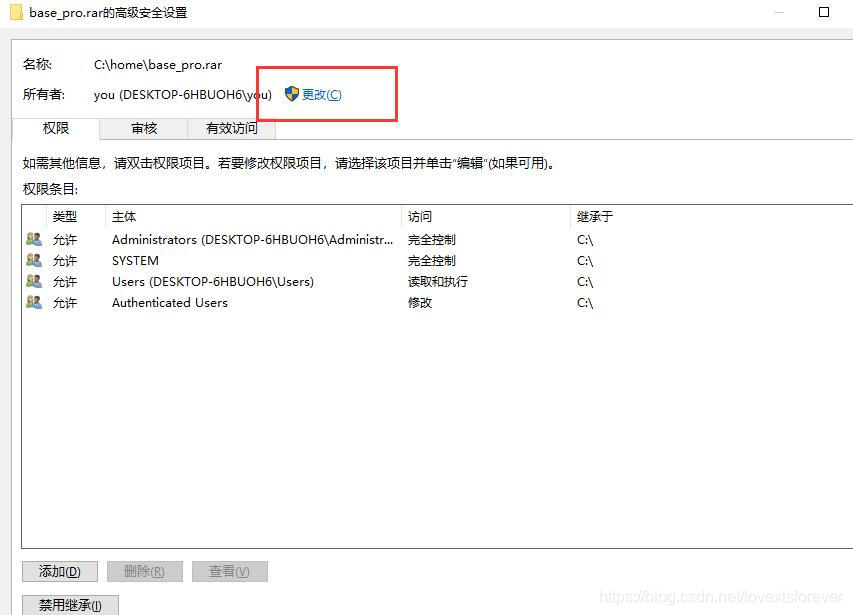
3、点击“高级” → 立即查找 → 选择Administrators → 点击两次,然后点击“确定”按钮
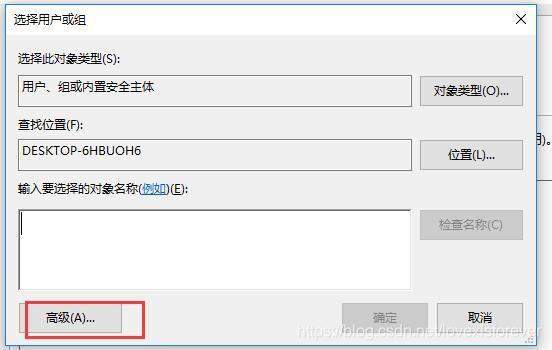
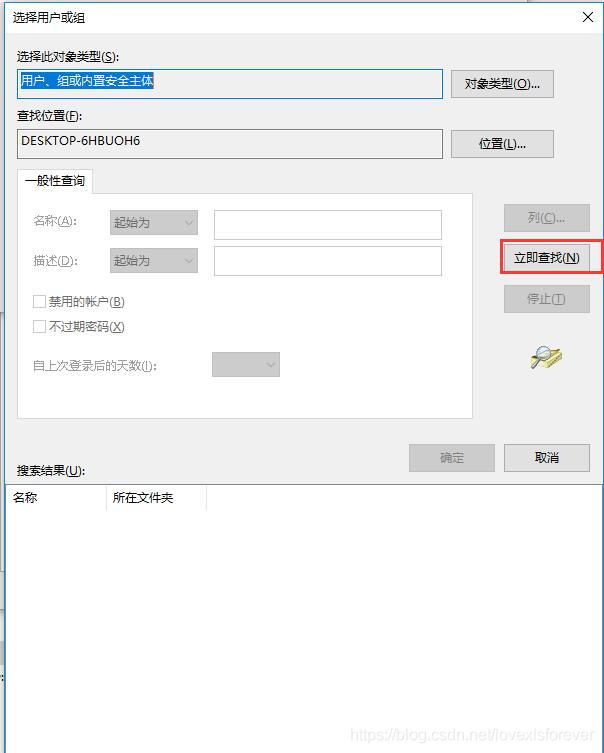

4、此时退回到了“高级安全设置”, 如果有“替换子容器和对象的所有者”就要勾选“替换子容器和对象的所有者”选项,没有就不用勾选了。然后点击“确认”。再次点击“高级”按钮 (此处必须重复) , 重新打开“高级安全设置”窗口。
5、点击右下角的“添加”按钮,然后重复(3-4)。如果Administrators的权限是“完全控制”,直接点击“确定”和“是”就可以了;如果不是“完全控制”,选中Administrators,点击“编辑”按钮。
6、把基本权限设置成“完全控制”,点击“确定”,后面的不管弹出什么窗口,点击“确定”或“是”。到这里文件夹或文件就可以顺利删除了。
2)进入安全模式,这里有个连接:神舟战神笔记本怎么进入安全模式或重装系统
1、如果电脑还能开机,点如下开关选项后,按shift+点击重启。不能正常进入系统的话,开机的时候暗转F4或是F8
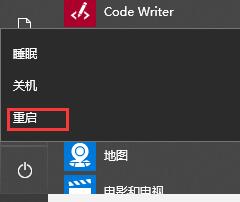
2、进入如下界面后,选择最下方的疑难解答选项
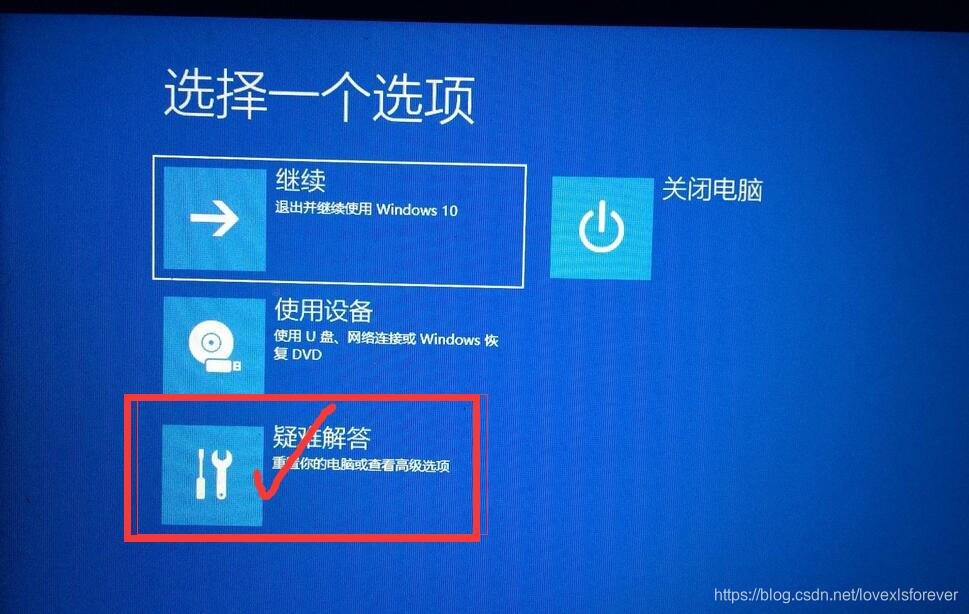
3、接着选择高级选项进行设置
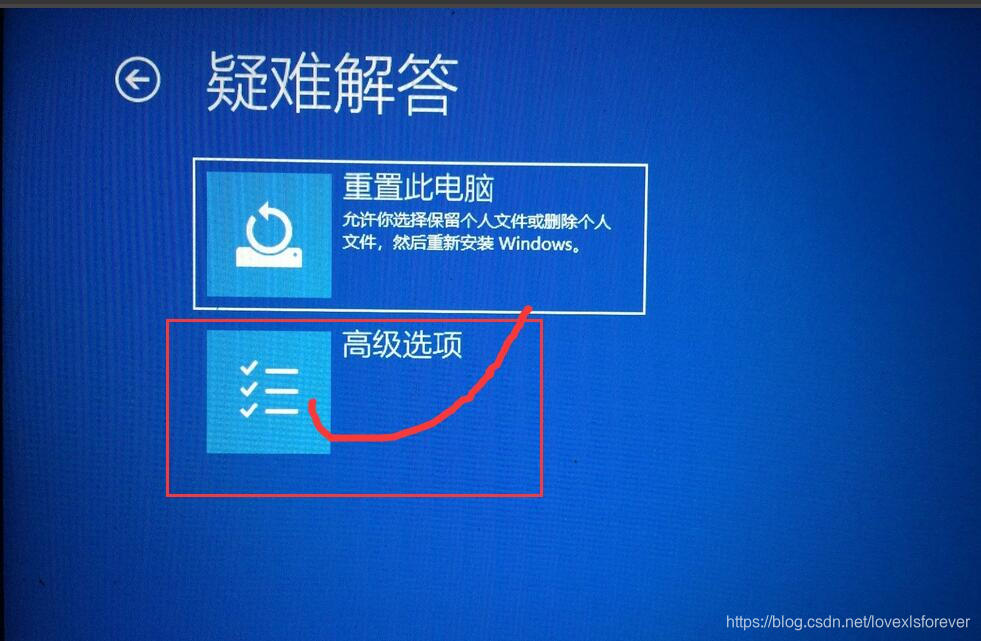
4、选择启动设置。
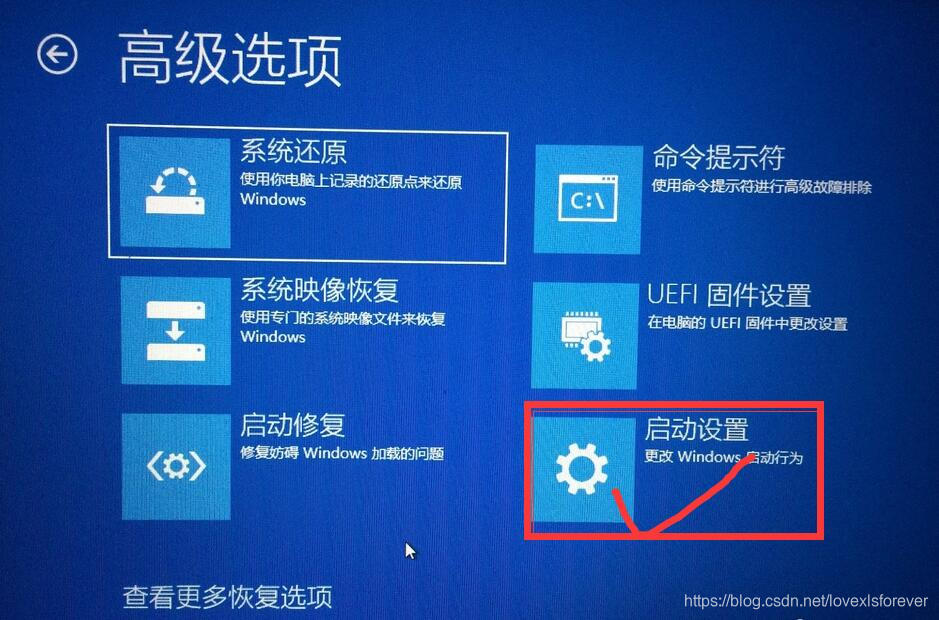
5、这里无法进行任何操作,选择重启即可。
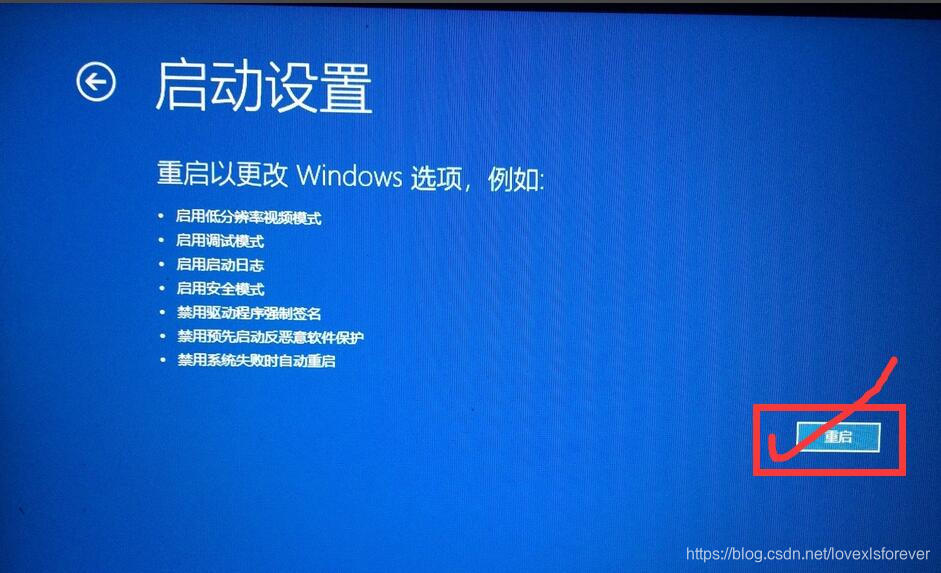
6、接下来按序号选择启动模式就可以了。安全模式是F4









 这篇博客介绍了如何解决Win10系统中键盘肆无忌惮地乱输入某个字母的问题。作者尝试了多种方法,最终通过禁用笔记本自带的PS/2键盘成功解决了问题。具体步骤包括移动键盘驱动文件、修改权限以及进入安全模式等。此外,还遇到了权限不足和需要进入安全模式的挑战,提供了相应的解决方案。
这篇博客介绍了如何解决Win10系统中键盘肆无忌惮地乱输入某个字母的问题。作者尝试了多种方法,最终通过禁用笔记本自带的PS/2键盘成功解决了问题。具体步骤包括移动键盘驱动文件、修改权限以及进入安全模式等。此外,还遇到了权限不足和需要进入安全模式的挑战,提供了相应的解决方案。
















 2万+
2万+

 被折叠的 条评论
为什么被折叠?
被折叠的 条评论
为什么被折叠?








